| 11.10. Chrom aufkleben | ||
|---|---|---|

|
11. Dekoration |  |
Abbildung 17.244. Anwendungsbeispiel für das Filter „Chrom aufkleben“

Originalbild

Filter „Chrom aufkleben“ angewandt
Dieses Filter stellt Ihnen einen modernen Chromeffekt zur Verfügung. Das Quellbild muss ein Bild im Graustufenmodus sein mit einer einzigen Ebene ohne Alphakanal. Diese Ebene wird als Maske („Stift“) für den Chromeffekt verwendet.
Das Filter erstellt ein neues Bild, in dem der Chromefekt auf das Quellbild angewendet ist. Falls im Quellbild eine Auswahl existiert, wird der Effekt nur auf diese Auswahl angwendet (das neue Bild enthält auch eine nette Hintergrundebene).
This filter is found in the image window menu under → → .
![[Tipp]](images/tip.png)
|
Tipp |
|---|---|
|
Falls das Kommando ausgegraut bleibt, obwohl das Bild ein Graustufenbild ist, überprüfen Sie, ob das Bild einen Alphakanal hat, und löschen diesen. |
Mit dieser Eigenschaft können Sie festlegen, wie Sättigung und Helligkeit der „Chrome“-Ebene modifiziert werden. Negative Werte verringern die Sättigung bzw. Helligkeit.
Mit diesem Faktor können Sie Versatz, Weichzeichnenradius und Pinselgröße, die bei der Konstruktion der „Chrome“- und „Highlight“-Ebene (sowie für den Schlagschatten) verwendet werden, variieren.
Seien Sie vorsichtig, wenn Sie diesen Wert ändern, eine Verringerung kann den Chromeffekt verschlechtern. Der Standardwert von 0,75 scheint eine gute Wahl zu sein.
Die Environment-Map ist ein Bild, dass als eine Art „Rauschen“ dem Quellbild hinzugefügt wird. Den Effekt kann man am besten erkennen, wenn man es an einer einfachen Form ausprobiert:
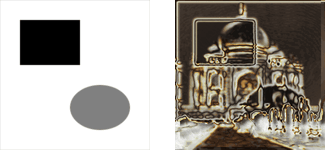
Mit einer einfachen Environment-Map
Die Environment-Map muss ebenfalls ein Bild im Graustufenmodus sein. Die Größe spielt keine Rolle, da die Map auf die Größe des Bildes skaliert wird.
Diese Farbe wird verwendet, um die Farbbalance der „Highlight“-Ebene zu modifizieren: der Anzeil der roten, grünen und blauen Farbe wird entsprechend den korrespondierenden Werten der gewählten Farbe erhöht.
Vermeiden Sie Farben mit Rot, Grün oder Blau > 230.
Wie oben, nur wird hier die Farbbalance der „Chrome“-Ebene modifiziert.
Falls diese Eigenschaft aktiviert ist (Voreinstellung), wird das Quellbild als Maske verwendet. Ist die Eigenschaft nicht aktiviert, dient das invertierte Quellbild (das „Negativ“) als Maske.
Der folgende Abschnitt beschreibt kurz und etwas vereinfacht, wie das Skript (dieses Filter ist ein Skript-Fu) den Chromeffekt erzeugt.
Wenn Sie das Filter auf Ihr Quellbild anwenden und dann den Ebenendialog des resultierenden Bildes betrachten, sehen Sie, dass zwei Ebenen den Chromeffekt bilden: die „Chrome“-Ebene und die „Highlight“-Ebene. Diese Ebenen werden folgendermaßen erstellt:
Das Skript konstruiert aus dem Quellbild (aus dem invertierten Quellbild, falls Weiße Flächen verchromen aktiviert ist) eine etwas vereinfachte und verschwommene Ebene.

Die Eigenschaft Chrom-Faktor wirkt auf das Aussehen dieser Ebene.
Die (skalierte) Environment-Map wird weichgezeichnet und mit 50% Deckkraft in die obige Ebene eingeblendet. (Erkennen Sie im jetzt im einführenden Beispiel die Katze?)

Mit der Environment-Map vereinen
Die Helligkeit (Wert) der Ebene wird entsprechend einer Spline-basierten Intensitätskurve modifiziert.
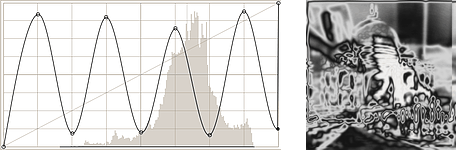
Intensitätskurve modifizieren
Eine Ebenenmaske wird hinzugefügt, die mit dem Quellbild (dem „Chrom-Zeichner“) initialisiert ist.
Die „Highlight“-Ebene ist eine Kopie der „Chrome“-Ebene, bei der die Ebenenmaske mit einem weißen Pinsel nachgezogen wurde.
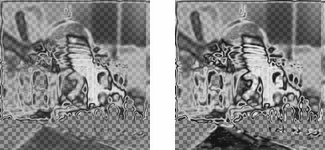
Ausgangsebene für Chrom und Highlight
Für beide Ebenen wird die Farbbalance modifiziert (gemäß Glanzlicht-Balance bzw. Chrom-Farbe), wobei der Rot-, Grün- und Blauanteiö insbesondere der Glanzlichter erhöht wird.
Zusätzlich werden Sättigung und Helligkeit der „Chrome“-Ebene modifiziert (dies wird durch Chrom-Sättigung und Chrome-Helligkeit gesteuert).
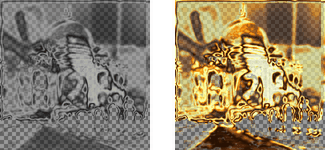
Chrom- und Highlight-Ebene
Nun fügen Sie noch einen Schlagschatten und eine Hintergrundebene hinzu, und Sie erhalten das Beispielbild für dieses Filter.